Изменение размеров текстового фрейма
Работа с текстовыми фреймами является одним из ключевых навыков при создании макетов в Adobe InDesign CS2. Умение точно контролировать размеры и положение текстовых блоков позволяет добиваться желаемой компоновки страницы, избегать нежелательного перекрытия объектов и обеспечивать визуальную гармонию всего макета.
Когда вы создаете текстовый фрейм с помощью инструмента текста, InDesign автоматически формирует новый фрейм, ширина которого соответствует ширине колонки в том месте, где вы щелкнули. Изначально эти текстовые фреймы размещаются в пределах установленных колоночных полей, но при необходимости их можно перемещать, изменять размеры и форму.
Часто при автоматическом размещении текстовых фреймов возникает ситуация, когда они накладываются на другие объекты на странице, например, на фотографии или иллюстрации. Это происходит потому, что InDesign создает текстовые фреймы внутри колонок независимо от того, есть ли в этих областях другие элементы. Чтобы устранить такое нежелательное перекрытие, можно использовать различные техники, в том числе включение обтекания текста вокруг изображений или корректировку размеров самих текстовых фреймов.
В данном упражнении мы сосредоточимся на изменении размеров текстового фрейма для решения проблемы наложения на другие объекты на странице.
- Перейдите на страницу 4 макета, щелкнув на переключателе страниц в нижнем левом углу окна документа. Обратите внимание, что текстовый фрейм в левой колонке перекрывает фотографию, размещенную на этой странице.
Чтобы исправить эту ситуацию, нам необходимо уменьшить размер текстового фрейма, чтобы он не накладывался на изображение.
- Используя инструмент выделения (

Обратите внимание, что при уменьшении размера текстового фрейма мы можем точно контролировать его положение и размеры, используя как визуальные подсказки на макете, так и числовые значения в палитре трансформации. Эти инструменты позволяют добиваться максимально точного расположения фрейма относительно других элементов на странице.
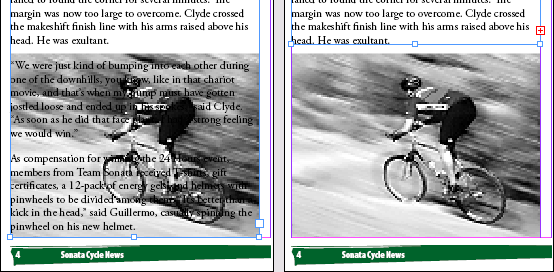
На данном изображении мы можем наблюдать страницу до и после изменения размеров текстового фрейма. Видно, что после уменьшения фрейма фотография стала видна полностью, и больше не происходит перекрытие элементов на странице.
Таким образом, изменение размеров текстового фрейма позволило нам устранить нежелательное наложение на другие объекты и обеспечить более гармоничное расположение всех элементов на странице. Это важный навык, который регулярно применяется в работе с макетами в Adobe InDesign CS2.
- Чтобы сохранить внесенные изменения, выберите команду меню File → Save (Файл → Сохранить).
Управление размерами текстовых фреймов является ключевым аспектом работы с InDesign. Умение точно контролировать размеры и положение текстовых элементов позволяет создавать сбалансированные и гармоничные макеты, в которых различные объекты не перекрывают друг друга. Кроме того, эта техника дает возможность более гибко подходить к компоновке страниц, адаптируя размеры текстовых блоков под потребности дизайна.
Регулярная практика по изменению размеров текстовых фреймов в InDesign CS2 является ключевым навыком для дизайнеров и верстальщиков. Освоение данной методики позволит вам создавать более профессиональные, визуально привлекательные и функциональные макеты.
Важно отметить, что эффективное управление размерами текстовых фреймов не ограничивается лишь устранением наложения объектов. Это также дает возможность тонко настраивать баланс и ритм страницы, варьируя размеры текстовых блоков в соответствии с дизайн-концепцией. Например, можно увеличивать фреймы для акцентирования важных разделов текста или, наоборот, делать их компактнее, чтобы создавать воздушность и легкость восприятия.
Кроме того, корректировка размеров текстовых фреймов тесно связана с другими аспектами вёрстки, такими как настройка полей, колонок, интерлиньяжа и отступов. Умение гармонично сочетать эти элементы позволяет добиваться высокого уровня типографского мастерства и визуальной выразительности макетов, создаваемых в Adobe InDesign CS2.